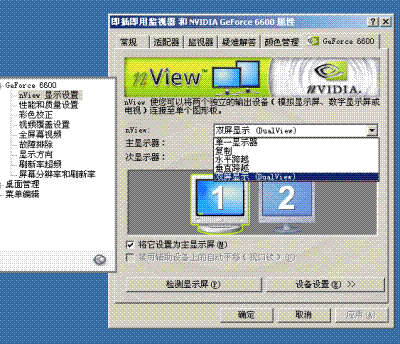手把手教你!双屏幕LCD的N大有趣玩法
可能很多消费者在今天已经购买了液晶显示器,相信LCD轻薄、环保的特性也让您在使用过程中倍感舒适。但不知道您是否考虑过一个问题,将CRT升级为LCD是大势所趋,那么现在已经用上了LCD,下一步又该如何去升级呢?仅仅是简单的以尺寸作为标竿吗?在我们看来,双屏幕的应用将更具有优势。
之所以这么说,一方面在于很多时候人们都在强调工作效率、强调使用时的舒适,而双显示器对于这两方面的改善可谓立竿见影,由于显示面积增加了一倍,我们可以方便的穿梭于不同的窗口,完成不同的工作,而不会再像从前那样总被不同的窗口遮挡住。
● 废物利用
另一方面,今天很多消费者是以升级的方式更换的LCD,而原本的CRT并未损坏,我们也不妨把CRT拿出来“废物利用”,这样不仅可以拥有双倍的显示面积,同样也让让老产品继续发挥作用。
● 理性之选
此外,目前大屏液晶显示器(23英寸级别)的价格还是过于昂贵,万元以上的价格是绝大多数消费者不愿承受的,而用同样的钱购买两台19英寸LCD也绰绰有余了。(当然,对于以享受震撼视觉效果为目的的用户就另当别论了)。
 更加夸张——三台DELL宽屏液晶
更加夸张——三台DELL宽屏液晶而此前双屏显示更多的是在商用或者设计场合发挥作用,例如股票、证券机构,以及平面、3D设计工作者,他们不会敏感与产品的价格,因而可以从容的享受双屏显示所带来的便利,而在今天,随着液晶显示器价格的不断下降,普通消费者也同样可以这样做,本文也将围绕双屏显示这一话题,让您从安装、调试到最终效果全方位的了解到双显示器的方方面面。
双屏幕显示究竟能给使用带来多大便利呢?我们首先来看看双LCD的效果演示:
● 常规应用
 我们可以一边编辑文档,一边查找资料
我们可以一边编辑文档,一边查找资料省去了在同一屏幕来回切换窗口的麻烦,从而提高了效率
 打开两个浏览器,同时浏览两个网页
打开两个浏览器,同时浏览两个网页在上网查找资料时浏览体育新闻
 一边编辑文档一边在上网聊天
一边编辑文档一边在上网聊天如果在单一屏幕地的条件下,面对频繁闪烁的聊天窗口,你可能需要不断地完成以下动作:点开聊天窗口→输入文字→回车→继续工作→再点开聊天窗口……。这样做不仅效率低,而且过程颇为繁琐。
 在右侧屏幕选择好要修饰的图片,直接就可以拖放到PS的编辑区
在右侧屏幕选择好要修饰的图片,直接就可以拖放到PS的编辑区 电影上网两不误
电影上网两不误 一块具备双接口的显卡
一块具备双接口的显卡
·步骤一:装好显卡
·步骤二:将两台显示器的信号线接到显卡的两个接口上,同时接好电源线
·步骤三:开机
·屏幕四:两台显示器的屏幕同时显示出了开机画面
·大功告成!

 DVI转接头
DVI转接头
在这里需要注意一个问题,如果两台显示器都仅仅提供了D-Sub接口,那么你就需要事先准备好一个DVI转D-Sub的转接头,将转接头插在显卡DVI接口上,再将显示器连入显卡即可。
虽然过程十分简单,但搭建双屏显示系统在有些时候也并不一帆风顺……
在组建双屏显示系统时,难免会遇到其中某一个显示器出现黑屏的情况,而在黑屏状态下我们又无法从系统获得任何提示,因此又加大了问题排除的难度。
我们也总结了造成黑屏的几种愿意,主要可以概括为以下几个方面:
● 没有激活
一台显示器正常,而另外一台显示黑屏,遇到这种问题首先你可以到“显示属性(桌面→右键→属性→设置)”中查看显示器目前的工作状态,如下图。
其中“1”与“2”分别代表两台显示器,如果“2”呈灰色状态,那么就表明2号显示器没有被激活。这时需要选中2号显示器,然后勾选“将Window桌面扩展到该监视器上”选项即可。
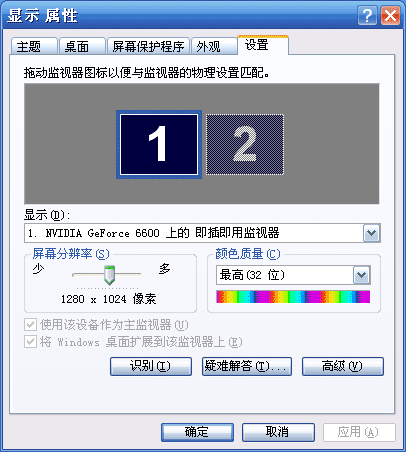
● 显卡DVI性能较差
这一问题在大屏液晶显示器接DVI接口时表现的突出一些。这是因为大屏液晶一般分辨率较高(1920×1200),这样也就需要显卡具备更高的输出带宽才能保证正常显示。但一些老显卡却不能提供足够的DVI输出带宽,因此时常会出现黑屏的情况。这时将显示器换至显卡的D-Sub接口可以解决问题。
 点击放大
点击放大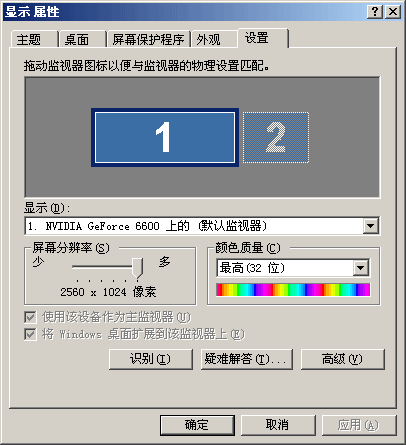
 把两个显示器当作一个来用
把两个显示器当作一个来用此时的分辨率为2560×1024
 全屏状态下的IE浏览器(点击放大)
全屏状态下的IE浏览器(点击放大)● 垂直跨越
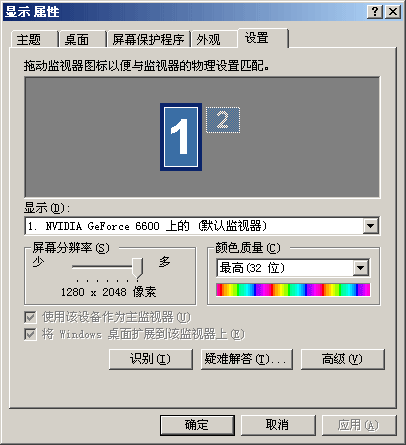
 此时的分辨率为1280×2048
此时的分辨率为1280×2048 左侧的屏幕无法将网页内容显示完全
左侧的屏幕无法将网页内容显示完全“垂直跨越”则会将网页顺延到右侧的屏幕上
 MSN也同样如此
MSN也同样如此在这里我们需要说明,双屏显示不仅仅是针对LCD,对于使用CRT的用户,您同样可以接驳将两台显示器,享受双屏幕的便利。但使用双CRT前需要考虑两个问题,一方面是CRT显示器比较耗电,另一方面就是您的桌面是否可以承受的住两台CRT的重量。
在文章的最后,我们以问答的形式对一些常见的问题为您做出解答。
问:现在有两台显示器,那么如何通过两只鼠标、两只键盘分别控制不同的屏幕,这样就再不用和女朋友争夺电脑了。
答:这个不好实现。不过此前捷波推出具备这一功能的主板,可以考虑一下。
问:一台23英寸宽屏液晶显示的内容多,还是2台17寸液晶显示的内容多?
答:17液晶×2更多一些。因为1920×1200=2304000;1280×1024×2=1310720×2=2621440。
问:一台液晶显示器与一台CRT显示器可以组建双屏显示系统吗?
答:可以。实际上,液晶显示器、CRT显示器、笔记本电脑、投影机、液晶电视、等离子电视都可以实现双屏系统的组建。
问:两台显示器的尺寸、分辨率不同,会影响使用吗?
答:会的,但并不明显。当鼠标从大分辨率屏幕(1280×1024)移动到小分辨率屏幕(1024×768)时,由于纵向分辨率并不对应,因此会遇到鼠标“卡住”的情况。
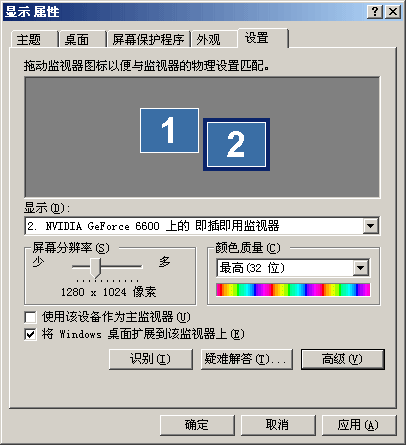
解决的方法是在“属性”中将1号屏幕与2号屏幕的上边或者下边对齐,这样在移动鼠标时只需要移动贴着上边或者下边移动就可以了。
问:三屏显示系统是如何实现的?
答:你需要另外购置一个“一分二”的接头,使显卡可以支持三个显示器的输出。同理也可以实现四屏输出,不过相应地对显卡的要求也会更高。
问:双屏显示时,我可以一边打游戏一边上网吗?
答:某些游戏允许游戏在运行中,鼠标还可以在另外一个屏幕进行操作,例如实况足球。但由于此时一个屏幕被游戏占据着,因此也仅陷于对另外一个屏幕进行操作。而如果在CS中,则不允许鼠标离开当前屏幕,因此也就不可能实现“边游戏边上网”这样的要求。
问:如过我选择“水平跨越”的方式,是否在看电影时,电影画面会填满整个屏幕。
答:不会。你看到的会是类似这样的情况:
答:这是紫光拼音的一个BUG,当你需要在2号屏幕上(非主屏幕)输入文字时,你会发现词条却显示在1号屏幕(主屏幕)上,因此在选词的过程中会感到非常不便。我们只能等紫光拼音下一个版本对此做出解决,不过有些遗憾,在紫光4.0的Beat版本中这一问题还是没有得到解决。
关注我们